Kursabschnitte

RWTHmoodle nutzt für die Kursseite standardmäßig das Kursformat "Themenformat". In diesem Kursformat ist die Kursseite in Kursabschnitte unterteilt. Alle Aktivitäten und Materialien werden in diesen Abschnitten platziert.
Manager*innen können selbstständig Titel, Anzahl und verschiedene Einstellungen der Abschnitte anpassen.
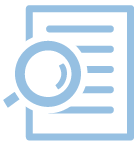
1. Kursabschnitte hinzufügen
Wenn Sie einen Kursabschnitt hinzufügen wollen:
- Schalten Sie die Kursseite in den Bearbeiten-Modus über den Schieberegler neben "Bearbeiten" rechts oben.
- Klicken Sie auf den Link "Thema hinzufügen" bzw. "Woche hinzufügen" jeweils unter einem bereits bestehenden Thema, abhängig vom genutzten Kursformat.

2. Kursabschnitte bearbeiten
Wenn Sie einen Kursabschnitt bearbeiten wollen:
- Schalten Sie die Kursseite in den Bearbeiten-Modus über den Schieberegler neben "Bearbeiten" rechts oben. In jedem Kursabschnitt erscheint rechts ein Icon mit drei Punkten zur Bearbeitung des Themas.

2. Bei Lernräumen im Themenformat finden Sie in diesem Menü diese Einträge:

- Abschnitt bearbeiten – Führt in die Einstellungen des Abschnitts/Themas.
- Hervorheben – Hebt den Abschnitt optisch hervor, um anzuzeigen, dass dieser Abschnitt aktuell wichtig ist.
- Duplizieren – Erstellt eine Kopie des Abschnitts mit allen Inhalten.
- Abschnitt verbergen – Macht den Abschnitt unsichtbar für die Studierenden.
- Verschieben – Öffnet ein Fenster mit allen im Kurs vorhandenen Abschnitten, hier kann der gewünschte Ort für das Verschieben des Abschnittes gewählt werden.
- Abschnitt löschen – Löscht den Abschnitt einschließlich aller Inhalte. Diese Inhalte können nicht wiederhergestellt werden.
- Dauerlink – Erstellt einen Link zum Abschnitt der Kursseite.
Bei Kursen im Wochenformat heißen die Menüeinträge entsprechend unter anderem "Woche bearbeiten", "Woche verbergen" und "Woche löschen".
Wenn Sie nur den Titel des Kursabschnitts ändern wollen, klicken Sie auf das Stift-Symbol neben dem Titel. Ändern Sie den Titel im Textfeld und bestätigen Sie die Änderung, indem Sie die Eingabe-Taste drücken.
Über die Einstellungsoption "Voraussetzungen" können Sie den Zugriff auf einen Kursabschnitt (inklusive aller Arbeitsmaterialien und Aktivitäten) einschränken beziehungsweise an bestimmte Bedingungen knüpfen. Die Einstellungsoptionen für einen Abschnitt erreichen Sie über die Option "Abschnitt bearbeiten" oder "Woche bearbeiten" im Abschnittsmenü.
3. Kursabschnitte verschieben
Wenn Sie einen Kursabschnitt verschieben wollen:
- Schalten Sie die Kursseite in den Bearbeiten-Modus über den Schieberegler neben "Bearbeiten" rechts oben.
- Verwenden Sie das Doppelpfeil-Symbol und ziehen Sie den Abschnitt mit der Maus an die gewünschte Stelle.
- Alternative 1: Öffnen Sie den Kursindex in der linken Spalte und verschieben Sie den Abschnitt an die gewünschte Stelle.
- Alternative 2: Nutzen Sie die "Verschieben"-Option im Bearbeitungsmenü des Abschnitts (siehe oben).
4. Kursabschnitte löschen
Wenn Sie einen Kursabschnitt löschen wollen, wählen Sie im Abschnittsmenü die Option "Abschnitt löschen" bzw. "Woche löschen" aus.
Beachten Sie, dass dann sämtliche Inhalte des Abschnitts gelöscht werden. Diese Inhalte können nicht wiederhergestellt werden.

Lesen Sie hierzu:

